笔记本电脑开不了机(笔记本电脑开不了机怎么办)
笔记本电脑开不了机(笔记本电脑开不了机怎么办)
相信用过电脑的朋友应该都遇到过电脑开不了机的情况,对于绝大多数普通用户来说,一旦遇到电脑无法开机的故障那就束手无策了,要么请懂电脑的朋友来帮忙,要么只能付费请维修人员了。遇到良心维修人员还好,遇到JS的话可能就要挨宰了。因此本文为大家带来一套很实用的电脑无法开机故障的检修流程,即便是你无法全新掌握,了解一下基本的流程也是有好处的,最起码让人来给维修的时候不至于一脸懵逼,任人宰割。
下面是电脑开不了机故障的检修流程图。
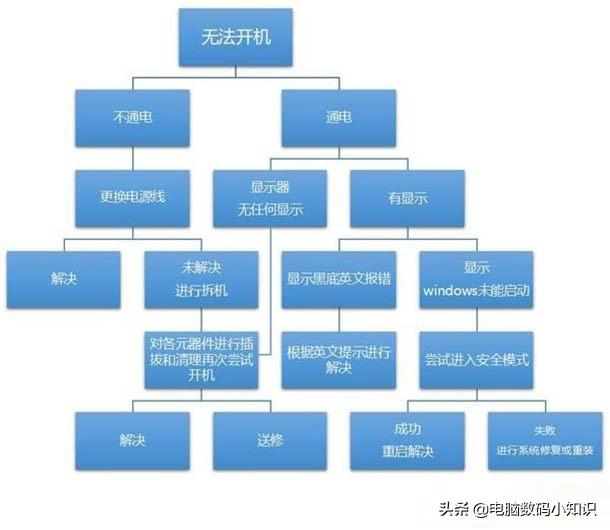
如果你的电脑出现了无法开机的情况,那么就照着这个检修流程图一步一步走下去,基本都能解决问题。当然,在处理电脑开不了机故障的时候也是需要具体问题具体对待的,下面我们就列举一些电脑不开机故障的例子。
一、开机后电脑根本通不了电:

首先,我们要来判断电脑是否还通电。如果显示器或主机电源灯不亮,先通过更换电源线来排除是电源线自身的问题。之前就出现过拆机鼓捣了半天,最后发现只是电源线坏了的情况。
如果排除了电源线的问题,那就要考虑拆机了:拆机的目的首先是排除元器件接触不良造成的无法开机,对各个元器件进行清理并观察有无松动情况,重新进行插拔来确定。
二、开机后可以通电,但是显示器黑屏,显示“无信号”。
这种情况可以分为两个方面的原因
1、主机内部板卡松动或者静电灰尘引起的
处理方法:重新插拔电脑内部的各个配件(CPU一般不要去动它)并且给主板放电。
2、硬件本身的问题
通过上面的插拔硬件和主板放电依然无法解决问题的话,那么就是硬件本身的问题了。依据以往的维修经验,造成电脑开机后显示器无信号这样的故障,一般可以把问题锁定在主板、内存、电源这3个配件上(也不能完全排除CPU的问题,但是CPU的可能性非常小)。
处理方法:替换法就是最简单的判断问题的方法了。依次替换主板、内存、电源,通过替换前后的变化来判断是哪个硬件造成的问题,并予以解决。即使送修,也可以很明确的知道是哪个部件的问题,减少了被奸商算计的可能。
三、开机后电脑可以通电并且屏幕上也会有显示:
如果主机成功点亮,进系统前出现了黑底英文的错误提示,那就要分情况进行判断了,这里列举几种常见的错误提示和简单的解决方法:
1、BIOS错误:
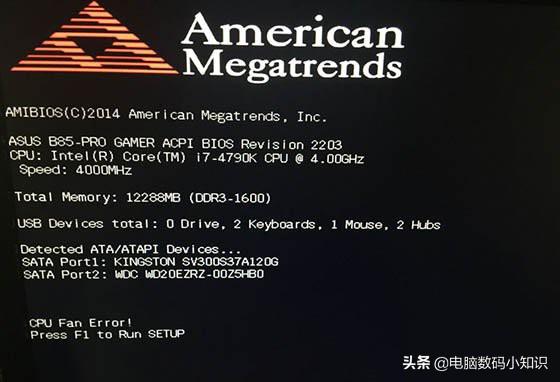
“Press F1 to Continue or Press DEL to Enter Setup”,这可能是最常见也是最好解决的提示了,一般是由于主板BIOS电池没电而无法保存设置造成的,按F1大多可以正常进入系统。
“CPU fan error”,这是由于主板自检时未检查到CPU风扇的转速造成的,开机观察CPU风扇的电源是否错误的插到了CHA_FAN的位置,正确的位置是CPU_FAN。如果不是用的原厂风扇,也可能因为转速低导致检测错误,可以根据自己主板的BIOS版本,查找CPU风扇的相关设置,把最低转速限制提高。
“Error loading operating system”,载入系统错误,一般是找不到操作系统或者操作系统以被破坏,可以考虑进行系统修复或者重装。
“bootmgr is missing”,这个错误可能是由于启动盘设置错误或系统的引导文件损坏导致,有时在用U盘刚重装系统后就会出现,着实让人抓狂,一般可以用U盘进入PE环境下,通过启动项引导修复工具(如NTBOOTautofix)来进行解决。
“reboot and select proper Boot device”这个错误和上面的类似,也可能是因为引导文件损坏导致,此外,BIOS的启动项没有设置为硬盘启动也可能造成这个问题,改为硬盘启动即可解决。
错误提示可能有很多种,只要记录下来,针对性的查找解决方法,胆大心细,大多都可以顺利解决。
2、系统错误:
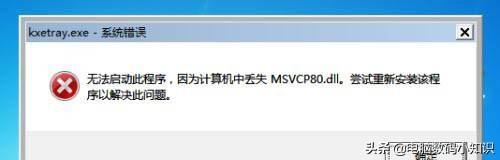
解决了进系统前的错误提示,未必就能成功开机了,操作系统的其他问题依然可能会导致你被拦在熟悉的桌面之外,不过此时基本已经可以排除是硬件的问题了,而软件的问题我们随时都可以祭出杀手锏,进行系统重装来彻底解决。
然而实际情况下系统重装可能带来一些不可挽回的损失和麻烦,作为终极的软件问题解决方案,我们可以放在最后再来使用,先尝试其他方法解决问题。
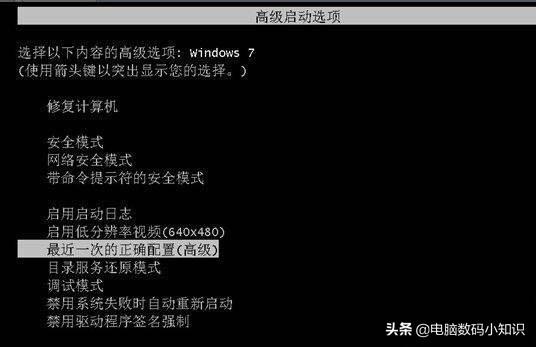
首先开机时按住F8,就会进入系统高级启动选项,首先尝试“最后一次的正确配置”。如果失败,再尝试“安全模式”,注意安全模式有时载入会比较缓慢,最好耐心等待一下,如果成功进入安全模式,通常再次重启即可成功进入系统,如果问题依旧,尝试在安全模式下关闭所有额外的启动项或使用系统急救箱等系统修复软件来进行解决。
如果依然无法解决,那就要考虑重装系统了。重装系统的具体方法就不再赘述了。
电脑开不了机故障经验总结:
在遇到的电脑无法开机的情况了,大多数情况属于本文的第二种——电脑可以开机通电,但是显示器黑屏无信号。遇到这种情况的时候不要惊慌,先自己动手重新插拔一下内存、显卡、主板供电接头,很多时候问题就能解决。即便是真的遇到硬件问题需要送修,那么自己也可以做到心中有数,避免被宰。


